Heim >System-Tutorial >Windows-Serie >So richten Sie Win7 als WLAN-Hotspot ein
So richten Sie Win7 als WLAN-Hotspot ein
- PHPznach vorne
- 2023-12-31 22:14:321599Durchsuche
Das Win7-System ist ein von Benutzern anerkanntes Hochleistungssystem. In letzter Zeit fragen sich viele Win7-Freunde, wie man in Win7 einen WLAN-Hotspot erstellt. Heute zeigt Ihnen der Editor, wie Sie den Win7-WLAN-Hotspot öffnen und einrichten.

So richten Sie einen WLAN-Hotspot in Win7 ein:
1. Wenn Sie einen WLAN-Hotspot einschalten möchten, müssen Sie zunächst über eine WLAN-Karte verfügen Kaufen Sie ein tragbares WLAN, um WLAN zu teilen. Drücken Sie zuerst die Windows-Taste auf der Tastatur, geben Sie „cmd“ in die Suchleiste darunter ein und klicken Sie auf die Lupe Symbol zum Suchen;
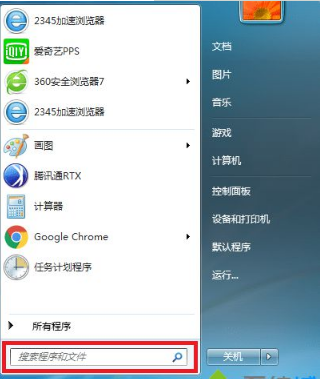
2. Nachdem Sie das CMD-Programm in den Suchergebnissen gefunden haben, klicken Sie mit der rechten Maustaste, um das Menü zu öffnen und wählen Sie „Als Administrator ausführen“
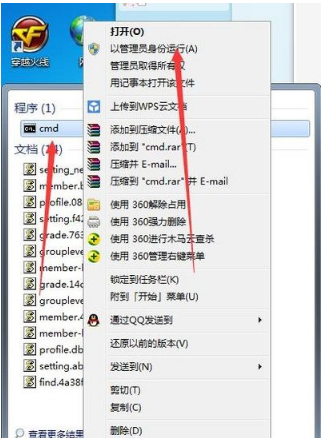 3. Geben Sie nach dem Öffnen der Eingabeaufforderung „ Netsh WLAN Set HostedNetwork Mode = SSID zulassen = WLAN-Namensschlüssel = WLAN-Passwort“, zum Beispiel: „Netsh WLAN Set HostedNetwork Mode = SSID zulassen = Sougouzhinan-Schlüssel = 12345678“, drücken Sie die Eingabetaste, nachdem Sie die Eingabe abgeschlossen haben;
3. Geben Sie nach dem Öffnen der Eingabeaufforderung „ Netsh WLAN Set HostedNetwork Mode = SSID zulassen = WLAN-Namensschlüssel = WLAN-Passwort“, zum Beispiel: „Netsh WLAN Set HostedNetwork Mode = SSID zulassen = Sougouzhinan-Schlüssel = 12345678“, drücken Sie die Eingabetaste, nachdem Sie die Eingabe abgeschlossen haben;
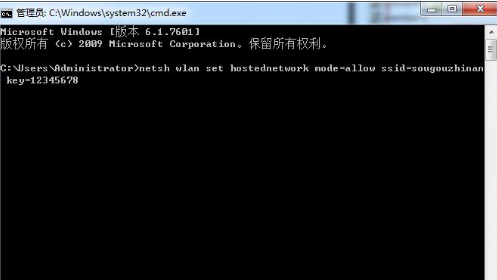 4. Kehren Sie nach Erfolg zum Desktop zurück, klicken Sie mit der rechten Maustaste auf das Netzwerkverbindungssymbol in der unteren rechten Ecke des Computerdesktops und wählen Sie im Popup-Menü „Netzwerk- und Freigabecenter öffnen“.
4. Kehren Sie nach Erfolg zum Desktop zurück, klicken Sie mit der rechten Maustaste auf das Netzwerkverbindungssymbol in der unteren rechten Ecke des Computerdesktops und wählen Sie im Popup-Menü „Netzwerk- und Freigabecenter öffnen“.
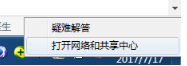 5 Nach der Eingabe Klicken Sie im Fenster „Netzwerk- und Freigabecenter“ links auf „Adaptereinstellungen ändern“, rechts klicken Sie auf „Drahtlose Netzwerkverbindung“ und wählen Sie „Eigenschaften“
5 Nach der Eingabe Klicken Sie im Fenster „Netzwerk- und Freigabecenter“ links auf „Adaptereinstellungen ändern“, rechts klicken Sie auf „Drahtlose Netzwerkverbindung“ und wählen Sie „Eigenschaften“
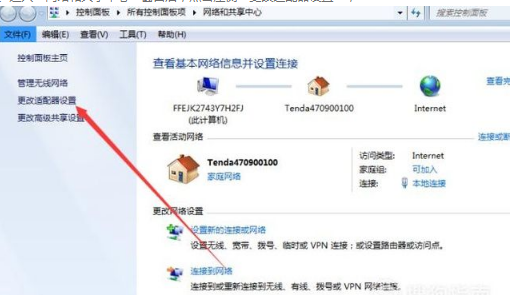 7. Nach der Eingabe Wechseln Sie im Fenster „Eigenschaften der drahtlosen Netzwerkverbindung“ zunächst zur Registerkarte „Freigabe“ und wählen Sie „Andere Netzwerkbenutzer zulassen“. Aktivieren Sie das Kontrollkästchen vor „Verbindung über die Internetverbindung dieses Computers herstellen“ und klicken Sie auf „OK“.
7. Nach der Eingabe Wechseln Sie im Fenster „Eigenschaften der drahtlosen Netzwerkverbindung“ zunächst zur Registerkarte „Freigabe“ und wählen Sie „Andere Netzwerkbenutzer zulassen“. Aktivieren Sie das Kontrollkästchen vor „Verbindung über die Internetverbindung dieses Computers herstellen“ und klicken Sie auf „OK“.
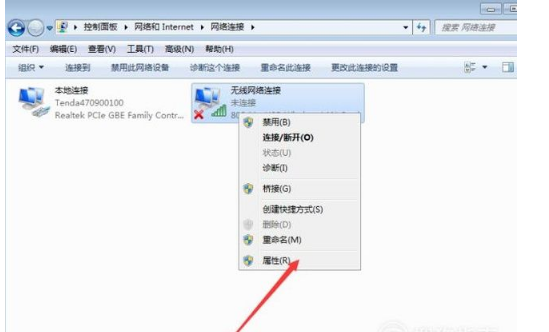
Das obige ist der detaillierte Inhalt vonSo richten Sie Win7 als WLAN-Hotspot ein. Für weitere Informationen folgen Sie bitte anderen verwandten Artikeln auf der PHP chinesischen Website!
In Verbindung stehende Artikel
Mehr sehen- Die WLAN-Funktion von Win10 ist verschwunden und wurde zu Ethernet. Was ist das?
- So stellen Sie eine WLAN-Verbindung über Ethernet her
- So löschen Sie die Eingabemethode in Win10
- Welche Browser werden mit Win10 geliefert?
- Warum kann ich nicht auf das Internet zugreifen, obwohl ich mit dem WLAN verbunden bin?

